El teclado de mi iPad no aparecerá
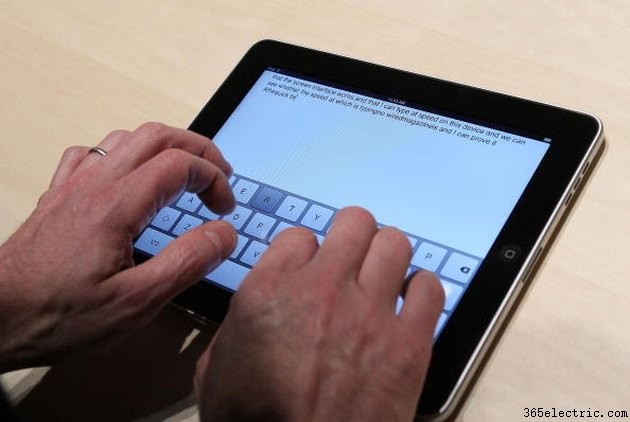
El teclado del iPad solo aparece cuando es necesario. Si su cursor no está dentro de un campo de entrada de texto o una aplicación, el teclado se oculta para permitirle más espacio para ver la pantalla. Si toca dentro de un campo de entrada de texto conocido y su teclado aún no aparece, intente determinar si el problema está aislado en una aplicación o afecta a todo el iPad.
Determinar la extensión del problema
Presione el botón de inicio del iPad y seleccione una aplicación basada en texto, como las notas integradas del iPad. También puede probar Mail o Safari si Notes es donde está experimentando el problema. En Notas, seleccione una nota y toque en el área de entrada de texto. En Mail, toque el ícono "Redactar" y luego toque dentro del área del cuerpo del mensaje de correo. Para Safari, toque dentro del campo de búsqueda. Si ninguno de estos muestra el teclado, su problema es de todo el sistema. Si aparece el teclado en estas aplicaciones, pero no en el que quería usar originalmente, el problema es específico de la aplicación.
Buscar dispositivos de la competencia
Si usa un teclado Bluetooth u otro dispositivo de entrada, esto puede evitar que aparezca su teclado virtual. Si el problema parece afectar a todo el sistema, inicie la aplicación Configuración y seleccione la pestaña "General". Desactive la función Bluetooth para desconectar todos los dispositivos Bluetooth. Regrese a sus campos de entrada de texto y vea si se inicia el teclado. También puede optar por desemparejar su teclado Bluetooth eligiendo la flecha junto a él en las listas de dispositivos con el Bluetooth activado y luego seleccionando "Olvidar este dispositivo".
Reiniciar y reinstalar
Realice una copia de seguridad de sus datos sincronizando su iPad con iTunes. Después de que se complete la sincronización, desconecte el iPad de su computadora. Mantenga presionado el ícono de la aplicación defectuosa si su problema con el teclado era específico de la aplicación y luego presione la "X" en la esquina superior izquierda para eliminar la aplicación. Ya sea que el problema sea específico de la aplicación o no, mantenga presionado el botón de reposo/activación, luego deslice el dedo sobre la pantalla donde se indica para apagar el iPad. Reinicie el dispositivo después de unos minutos y envíe un mensaje de texto al teclado nuevamente. Si su problema era específico de la aplicación, visite la App Store para reinstalar la aplicación. Puede descargar cualquier aplicación comprada nuevamente de forma gratuita ya que iTunes mantiene un registro de la compra. Si el problema continúa con la aplicación, comuníquese con el desarrollador de la aplicación para obtener una solución.
Consideraciones
Este problema generalmente ocurre después de usar un teclado Bluetooth porque el iPad aún detecta que el teclado está conectado. Acostúmbrese a apagar el Bluetooth después de que termine de usar un teclado externo o al menos desconecte el dispositivo si todavía necesita el Bluetooth para otras conexiones. El uso excesivo de Bluetooth puede acortar la duración de la batería de su iPad, ya que consume energía para enviar y recibir la señal de Bluetooth.
